Heim >System-Tutorial >Windows-Serie >Wie deaktiviere ich die Speicherkomprimierung in Win11 23h2? So deaktivieren Sie die Speicherkomprimierung in Win11 23h2
Wie deaktiviere ich die Speicherkomprimierung in Win11 23h2? So deaktivieren Sie die Speicherkomprimierung in Win11 23h2
- PHPznach vorne
- 2024-02-15 11:39:181011Durchsuche
php-Editor Yuzai zeigt Ihnen, wie Sie die Speicherkomprimierung in Win11 23h2 deaktivieren. Win11 23h2 ist die neueste Betriebssystemversion von Microsoft. Die Speicherkomprimierung ist eine Standardfunktion zur Verbesserung der Systemleistung. Einige Benutzer möchten jedoch möglicherweise die Speicherkomprimierung deaktivieren, um das System individueller einzurichten. Glücklicherweise ist das Deaktivieren der Speicherkomprimierung nicht kompliziert. Befolgen Sie einfach die folgenden Schritte. Lesen Sie weiter, um zu erfahren, wie Sie die Speicherkomprimierung in Windows 11 23h2 deaktivieren.
So deaktivieren Sie die Speicherkomprimierung in Win11 23h2
1 Klicken Sie zunächst mit der rechten Maustaste auf das „Startmenü“ in der Taskleiste.
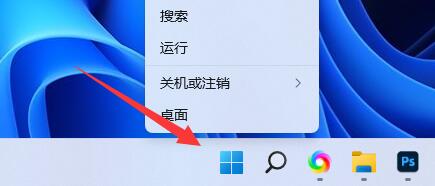
2. Öffnen Sie dann das „Windows-Terminal (Administrator)“.
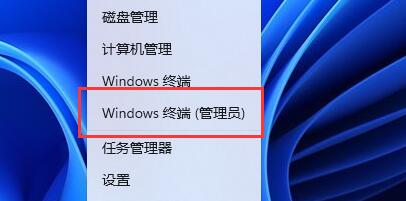
3. Geben Sie dann „Get-MMAgent“ ein und drücken Sie die Eingabetaste, um es auszuführen.
4. Aktivieren Sie dann „MemoryCompression“. Wenn es „True“ ist, bedeutet dies, dass die Speicherkomprimierung aktiviert ist.

5. Zu diesem Zeitpunkt geben wir „Disable-MMAgent -mc“ ein und drücken zum Ausführen die Eingabetaste.
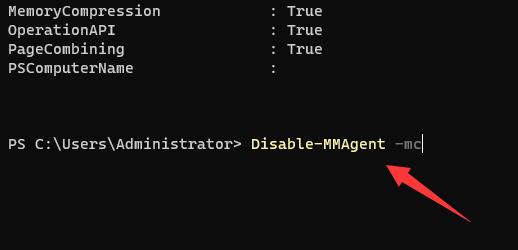
6. Nachdem der Vorgang abgeschlossen ist, starten Sie den Computer neu, um die Speicherkomprimierung zu deaktivieren.

Das obige ist der detaillierte Inhalt vonWie deaktiviere ich die Speicherkomprimierung in Win11 23h2? So deaktivieren Sie die Speicherkomprimierung in Win11 23h2. Für weitere Informationen folgen Sie bitte anderen verwandten Artikeln auf der PHP chinesischen Website!
In Verbindung stehende Artikel
Mehr sehen- Schritt-für-Schritt-Anleitung zur Rückkehr von Win11 zu Win10
- Die offizielle Veröffentlichung von Windows 11 Version 23H2 wird voraussichtlich am 21. September erfolgen
- Welche Funktionen hat Windows1123H2?
- Tutorial zum Zurücksetzen von win101903 auf die Systemversion 1809
- Wann ist die Veröffentlichung von Win11 23H2 geplant? Was ist neu? Einzelheiten

